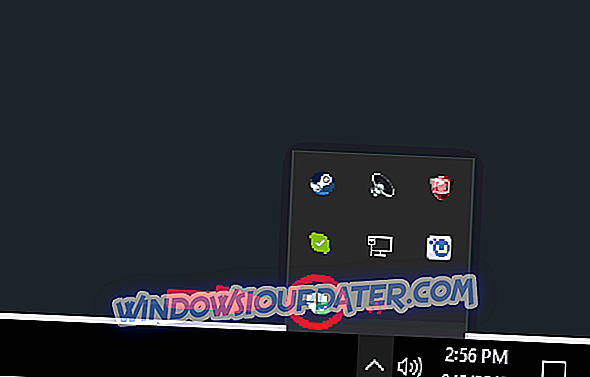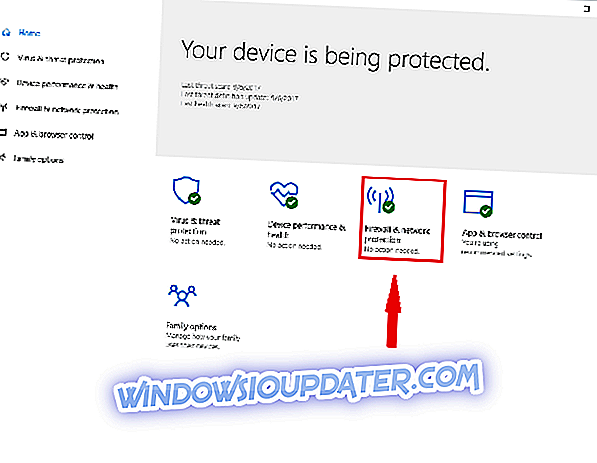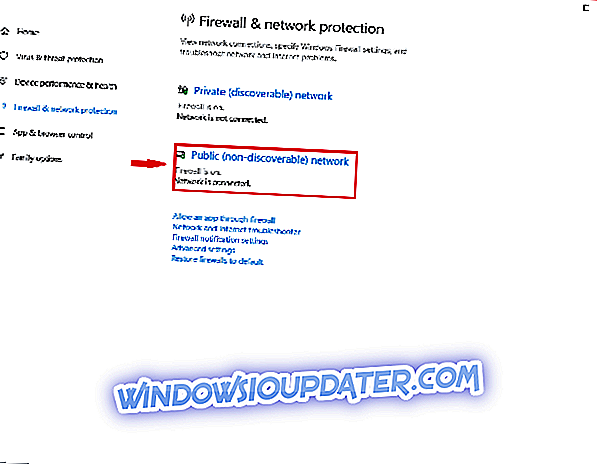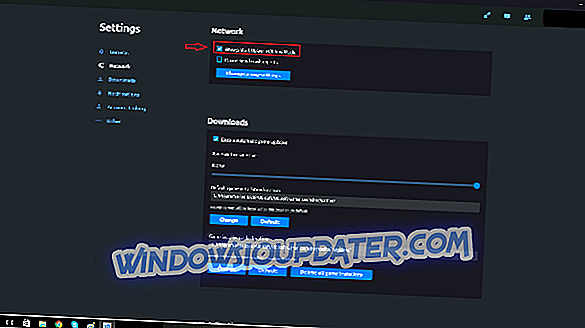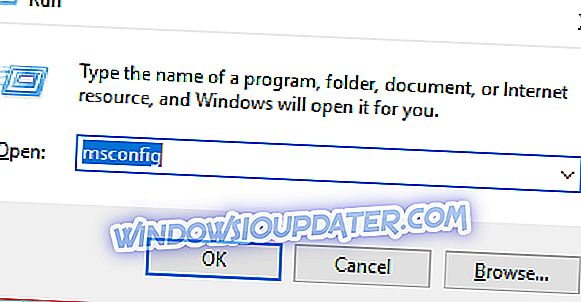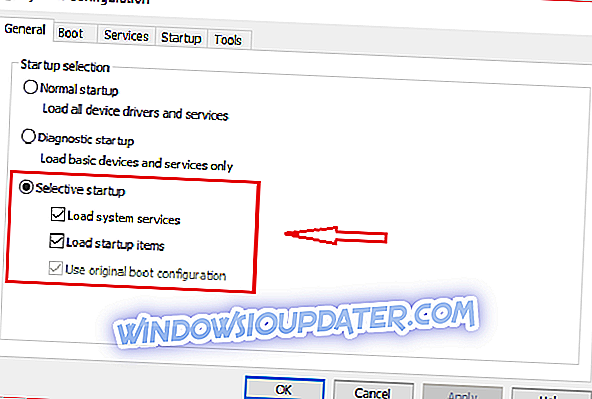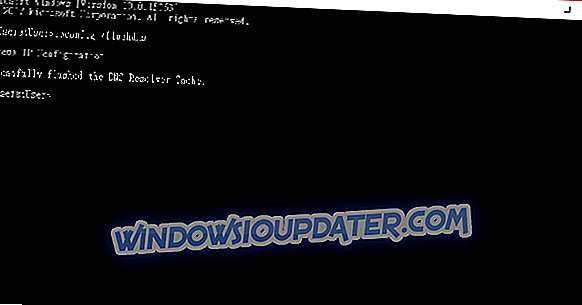Uplay PC è un portale per tutti i titoli di gioco di Ubisoft disponibili per PC. Inoltre, gli utenti possono guadagnare premi, acquistare titoli di terze parti e comunicare e connettersi ad altri giocatori su questo software. Giochi di fama mondiale come Rainbow Six Tom Clancy, Assassin Creed, For Honor e molto altro si possono trovare su questa piattaforma di gioco. Tuttavia, gli utenti a volte incontrano problemi di connessione di Uplay PC Windows 10 all'apertura del portale di gioco. Se hai difficoltà a connetterti con i server Uplay su Windows 10, le seguenti correzioni potrebbero aiutarti.
Impossibile connettersi ai server Uplay, come posso risolverlo?
Soluzione 1 - Conflitto di software
A volte se Windows Firewall non è aggiornato, causerà problemi quando apri Uplay. Se si aggiorna il firewall e il problema persiste, è necessario provare a disattivare il firewall quando si esegue Uplay. Ecco cosa devi fare per disattivare Windows Firewall:
- Individua l'icona di Windows Firewall nell'angolo in basso a destra del tuo computer nella barra delle applicazioni e fai clic su di essa.
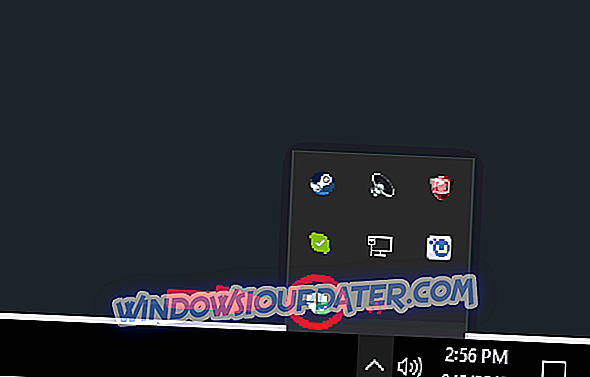
- Fare clic sulla sezione Protezione firewall e rete .
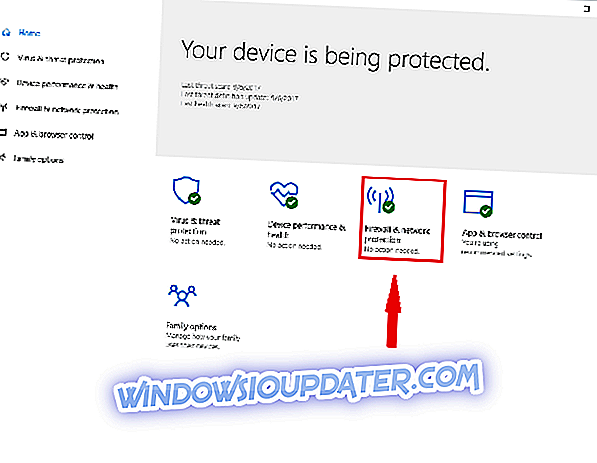
- Quindi, apri l'opzione di rete Pubblica (non rilevabile) che si trova al centro delle finestre.
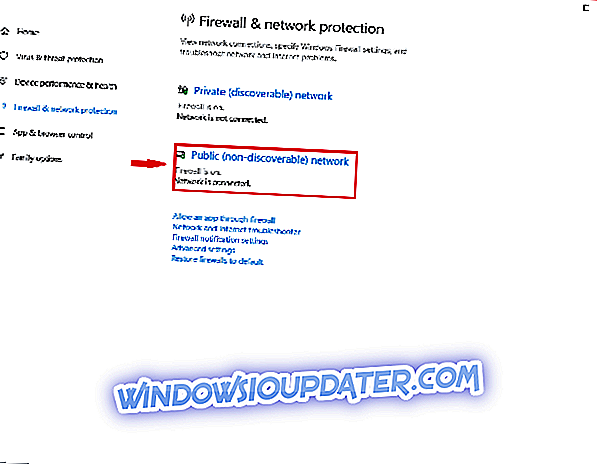
- Individua l'opzione Windows Firewall e disattivala .
Gli utenti potrebbero avere altri programmi antivirus installati sui loro computer. Questi programmi possono anche impedire loro di accedere ai server Uplay. Pertanto, si consiglia di configurare correttamente queste applicazioni in modo che Uplay possa essere eseguito senza restrizioni sulla rete locale.
Se si utilizzano i programmi Virtual Private Network (VPN) o Internet Connection Sharing (ICS), si consiglia inoltre di chiuderli. Queste applicazioni possono interferire con la rete dei tuoi giochi Ubisoft.
- Articolo correlato: Come risolvere i problemi comuni di Honor
Soluzione 2: modalità offline e impostazioni proxy
Il tuo programma Uplay potrebbe essere configurato per avviarsi offline ogni volta che lo apri. Inoltre, su Windows 10 ci sono impostazioni proxy che possono causare problemi di connessione per la piattaforma di gioco Uplay. Per risolvere questi problemi, gli utenti dovrebbero provare questi passaggi:
- Per prima cosa dovrai aprire Uplay.
- In secondo luogo, fare clic sull'icona del menu che dovrebbe trovarsi nella parte superiore destra della finestra di Uplay.

- Fare clic sull'opzione impostazioni dopo aver aperto il menu.
- Individua l'opzione "Avvia sempre Uplay in modalità offline" e deselezionala .
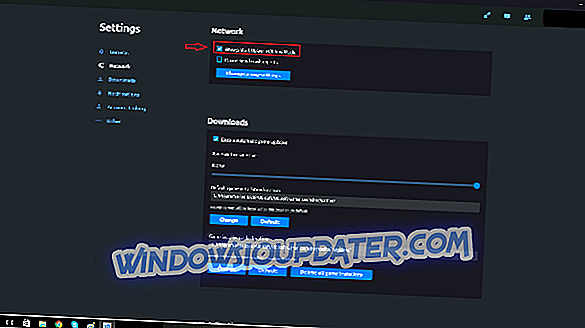
- Puoi anche fare clic sull'opzione 'Modifica impostazioni proxy' sotto di essa se pensi che le tue impostazioni non siano configurate correttamente.
Soluzione 3 - Programmi in background
Problemi di connessione su Uplay PC Windows 10 potrebbero essere causati da altre applicazioni in esecuzione in background. Pertanto, prima di avviare un gioco da Uplay, chiudere le applicazioni in background può aiutare il gioco a funzionare meglio. Ecco come puoi assicurarti di eseguire solo le applicazioni di cui hai bisogno:
- Aprire l' inizio facendo clic sull'icona di Windows sul lato sinistro della barra delle applicazioni o facendo clic sul tasto Start sulla tastiera.
- Basta digitare Esegui e fare clic sull'applicazione che appare dalla ricerca.
- Nella finestra Esegui digita "msconfig" nella riga aperta.
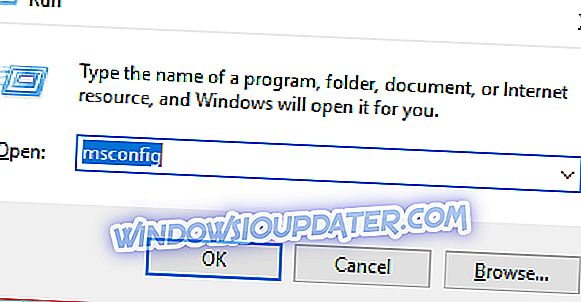
- Premere invio .
- Se non è selezionato, fare clic sulla scheda generale situata nella finestra Configurazione di sistema.
- In questa scheda dovrai selezionare l'opzione 'avvio selettivo' .
- Dovresti vedere una casella di controllo con "Carica elementi di avvio " accanto ad essa. Deseleziona questa casella.
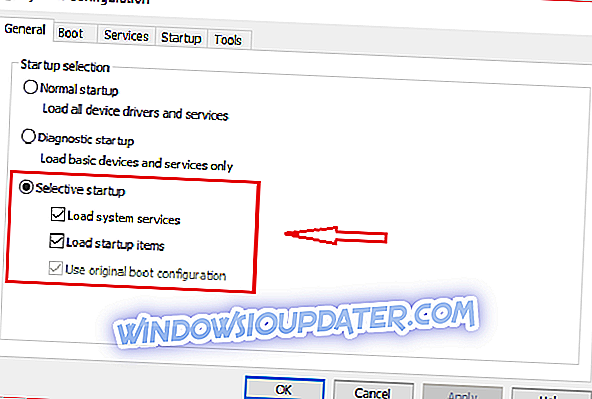
- Fare clic su Applica, quindi su OK . Sarà necessario riavviare il computer affinché le impostazioni abbiano effetto.
Se questa soluzione risolve il problema di connessione, uno dei programmi che carica all'avvio limita l'accesso Internet ai server Uplay. Dovrai localizzare questo programma e impedirne il caricamento all'avvio di Windows
- Articolo correlato: Correzione: Ghost Recon Wildlands non verrà lanciato
Soluzione 4 - Configurazioni di rete restrittive
Gli amministratori di rete e ISP a volte impongono limitazioni alle reti che possono causare problemi di connessione di Uplay PC Windows 10. In questo caso, dovrai contattare i tuoi amministratori per risolvere il problema.
Soluzione 5: lavaggio dei file DNS
La cache DNS è ciò che mantiene gli indirizzi IP dei server Web che hai visitato di recente. È possibile che alcuni di questi file siano danneggiati o obsoleti, il che può intralciare le connessioni Internet con questi server. Pertanto, lo svuotamento della cache DNS potrebbe risolvere i tuoi problemi. Ecco come lo fai su Windows 10:
- Apri il menu Start di Windows.
- Digitare il prompt dei comandi.
- Clicca sull'applicazione che appare nella ricerca.
- Quando viene visualizzata la finestra del prompt dei comandi, digitare questo comando: ipconfig / flushdns.
- Premi Invio . Dovresti vedere qualcosa di simile a ciò che è mostrato nell'immagine qui sotto.
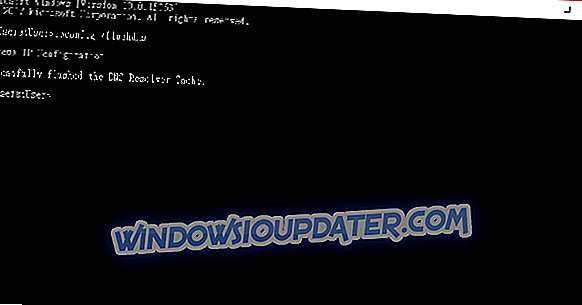
Ricordare che queste istruzioni funzionano solo su Windows 10. Altre versioni di Windows richiedono passaggi diversi.
Soluzione 6 - Reimposta i file host
Windows utilizza i file host per mappare gli indirizzi IP ai nomi host. A volte questi file possono contenere voci dannose. Pertanto, la reimpostazione può risolvere alcuni problemi di connessione a Internet. Ecco come è possibile ripristinare i file host:
- Scarica questo file host predefinito compresso. Questi file possono essere utilizzati non solo per Windows 10, ma anche per Windows 8 e 7.
- Estrai il file compresso e copialo in questa cartella: C: WindowsSystem32driversetc
- Clicca su Sostituisci .
Queste soluzioni risolvono i problemi più comuni riscontrati quando Uplay PC Windows 10 non si collega correttamente. Se i problemi persistono anche dopo l'utilizzo di queste soluzioni, è possibile contattare direttamente Ubisoft.
Articoli Correlati:
- L'aggiornamento di Rainbow 6 Blood Orchid porta tre nuovi operatori
- Come risolvere i problemi di connessione di League of Legends
- Come risolvere i problemi Ethernet in Windows 10